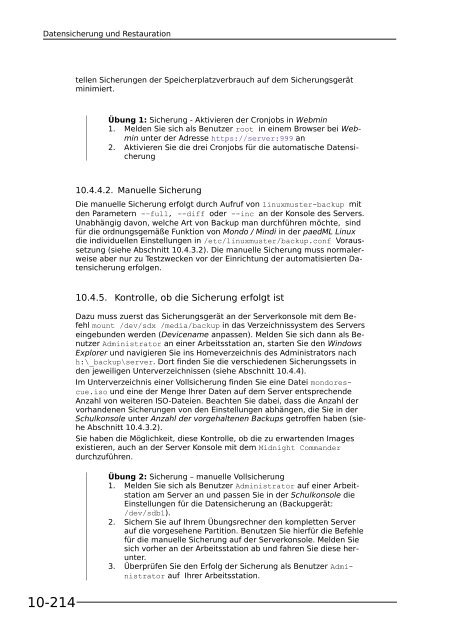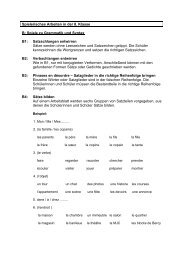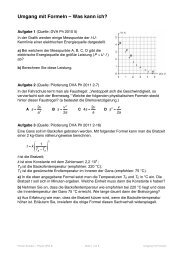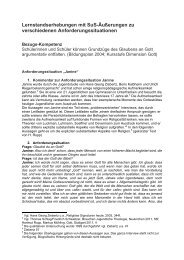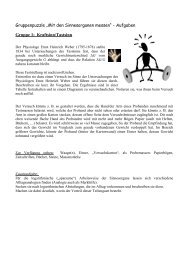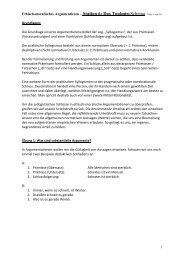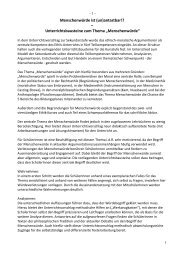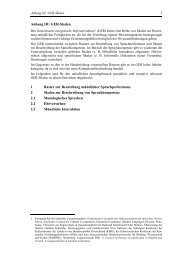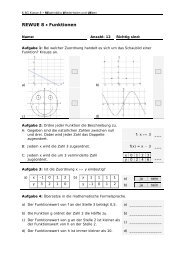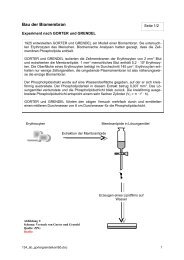Basiskurs paedML® Linux - Lehrerfortbildungsserver Baden ...
Basiskurs paedML® Linux - Lehrerfortbildungsserver Baden ...
Basiskurs paedML® Linux - Lehrerfortbildungsserver Baden ...
Erfolgreiche ePaper selbst erstellen
Machen Sie aus Ihren PDF Publikationen ein blätterbares Flipbook mit unserer einzigartigen Google optimierten e-Paper Software.
Datensicherung und Restauration<br />
10-214<br />
tellen Sicherungen der Speicherplatzverbrauch auf dem Sicherungsgerät<br />
minimiert.<br />
Übung 1: Sicherung - Aktivieren der Cronjobs in Webmin<br />
1. Melden Sie sich als Benutzer root in einem Browser bei Webmin<br />
unter der Adresse https://server:999 an<br />
2. Aktivieren Sie die drei Cronjobs für die automatische Datensicherung<br />
10.4.4.2. Manuelle Sicherung<br />
Die manuelle Sicherung erfolgt durch Aufruf von linuxmuster-backup mit<br />
den Parametern -–full, --diff oder --inc an der Konsole des Servers.<br />
Unabhängig davon, welche Art von Backup man durchführen möchte, sind<br />
für die ordnungsgemäße Funktion von Mondo / Mindi in der paedML <strong>Linux</strong><br />
die individuellen Einstellungen in /etc/linuxmuster/backup.conf Voraussetzung<br />
(siehe Abschnitt 10.4.3.2). Die manuelle Sicherung muss normalerweise<br />
aber nur zu Testzwecken vor der Einrichtung der automatisierten Datensicherung<br />
erfolgen.<br />
10.4.5. Kontrolle, ob die Sicherung erfolgt ist<br />
Dazu muss zuerst das Sicherungsgerät an der Serverkonsole mit dem Befehl<br />
mount /dev/sdx /media/backup in das Verzeichnissystem des Servers<br />
eingebunden werden (Devicename anpassen). Melden Sie sich dann als Benutzer<br />
Administrator an einer Arbeitsstation an, starten Sie den Windows<br />
Explorer und navigieren Sie ins Homeverzeichnis des Administrators nach<br />
h:\_backup\server. Dort finden Sie die verschiedenen Sicherungssets in<br />
den jeweiligen Unterverzeichnissen (siehe Abschnitt 10.4.4).<br />
Im Unterverzeichnis einer Vollsicherung finden Sie eine Datei mondorescue.iso<br />
und eine der Menge Ihrer Daten auf dem Server entsprechende<br />
Anzahl von weiteren ISO-Dateien. Beachten Sie dabei, dass die Anzahl der<br />
vorhandenen Sicherungen von den Einstellungen abhängen, die Sie in der<br />
Schulkonsole unter Anzahl der vorgehaltenen Backups getroffen haben (siehe<br />
Abschnitt 10.4.3.2).<br />
Sie haben die Möglichkeit, diese Kontrolle, ob die zu erwartenden Images<br />
existieren, auch an der Server Konsole mit dem Midnight Commander<br />
durchzuführen.<br />
Übung 2: Sicherung – manuelle Vollsicherung<br />
1. Melden Sie sich als Benutzer Administrator auf einer Arbeitstation<br />
am Server an und passen Sie in der Schulkonsole die<br />
Einstellungen für die Datensicherung an (Backupgerät:<br />
/dev/sdb1).<br />
2. Sichern Sie auf Ihrem Übungsrechner den kompletten Server<br />
auf die vorgesehene Partition. Benutzen Sie hierfür die Befehle<br />
für die manuelle Sicherung auf der Serverkonsole. Melden Sie<br />
sich vorher an der Arbeitsstation ab und fahren Sie diese herunter.<br />
3. Überprüfen Sie den Erfolg der Sicherung als Benutzer Administrator<br />
auf Ihrer Arbeitsstation.